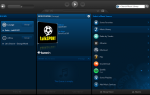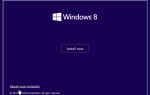Есть много настольных почтовых клиентов на выбор. Мы подробно рассмотрели их
в другом месте на сайте. Но для пользователей Windows 10 есть одно приложение, которое часто упускают из виду: встроенное почтовое приложение.
Стоит ли упоминать в том же разговоре, что и более устоявшиеся программы, такие как Mailbird и eM Client? Ответ звучит да!
Вот семь удивительных вещей, которые вы можете сделать с приложением Почта. Если вы думаете, что я что-то упустил, обязательно сообщите мне в комментариях.
1. Прикрепите Входящие в меню Пуск
Как и все хорошие почтовые клиенты, Mail может служить концентратором для любого количества адресов электронной почты. Некоторые из этих адресов вы можете использовать больше, чем другие.
Может быть утомительно открывать приложение и прокручивать длинный список входящих сообщений каждый раз, когда вы хотите проверить электронную почту. Вы можете сэкономить время, закрепив свои наиболее часто используемые адреса непосредственно в меню «Пуск».
Для этого щелкните правой кнопкой мыши по нужному адресу, выберите Pin to Start, и выбрать да на экране подтверждения.